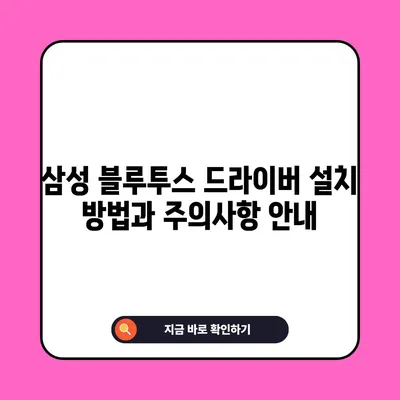삼성 블루투스 드라이버 설치안내
앗, 블루투스 장치가 작동하지 않는다면 어떻게 해야 할까요? 오늘은 방문자 여러분께 삼성 블루투스 드라이버 설치안내에 대해 자세히 설명드리겠습니다.블루투스 드라이버는 삼성 노트북을 포함한 대부분의 장치와의 연결을 위해 필수적인 요소입니다. 이 드라이버 없이는 무용지물이기 때문에, 꼭 필요한 방법을 통해 설치해야만 합니다. 그렇다면 이제 삼성 블루투스 드라이버를 설치하는 방법을 단계별로 알아보겠습니다.
삼성 블루투스 드라이버 다운로드 방법
삼성 블루투스 드라이버를 설치하기 위해서는 공식 다운로드 센터에서 드라이버를 다운로드해야 합니다. 이 과정은 생각보다 간단합니다. 먼저, 인터넷 브라우저를 열고 검색창에 삼성전자서비스를 입력합니다. 그러면 여러 검색 결과가 나오는데, 그중에서 다운로드 탭을 클릭합니다.
이 페이지에서는 삼성 블루투스 드라이버를 다운로드할 수 있는 화면이 나타납니다. 이때, 제품의 모델명을 입력해야 합니다. 삼성에는 다양한 제품과 모델이 있기 때문에 모델명을 정확히 입력하는 것이 중요합니다. 예를 들어, Galaxy Book이나 Notebook 9와 같은 모델명을 입력하면 관련 드라이버 목록이 나옵니다.
| 단계 | 설명 |
|---|---|
| 1 | 브라우저에 삼성전자서비스 검색 |
| 2 | 다운로드 클릭 |
| 3 | 모델명 입력 |
| 4 | 드라이버 목록 확인 |
| 5 | 필요한 드라이버 다운로드 |
모델명을 입력하면, 세부 모델이 리스트로 나타납니다. 이 리스트에서 원하는 모델을 선택하고, 드라이버 탭을 클릭하면 다운로드가 가능합니다. 만약 구형 삼성 노트북의 경우라면, 각각의 드라이버를 하나씩 다운로드 받아야 할 수도 있습니다. 최신 노트북 모델인 경우 삼성 업그레이드 매니저라는 프로그램을 사용하여 간편하게 드라이버를 설치할 수 있습니다.
이러한 과정에서 주의해야 할 점은 각 모델마다 필요한 드라이버가 다를 수 있다는 것입니다. 따라서 반드시 해당 모델에 맞는 드라이버를 다운로드해야 시스템 충돌을 피할 수 있습니다. 가끔 사용자들이 잘못된 드라이버를 설치해 문제가 발생하곤 하니, 세심한 확인이 필요합니다.
💡 삼성 드라이버 설치의 모든 궁금증을 해결해 보세요. 💡
삼성 블루투스 드라이버 설치 방법
드라이버를 성공적으로 다운로드 받았다면, 이제 설치하는 단계입니다. 다운로드한 파일은 보통 다운로드 폴더에 저장됩니다. 파일을 찾아 더블 클릭하면 설치 마법사가 시작됩니다. 이후 화면에 따라 설치를 진행합니다.
설치 과정에서는 몇 가지 옵션을 선택해야 할 수 있습니다. 여기서는 몇 가지 일반적인 선택 사항을 표로 정리해보겠습니다.
| 옵션 | 설명 |
|---|---|
| 사용자 정의 설치 | 원하는 컴포넌트만 선택하여 설치 가능 |
| 자동 설치 | 모든 필요한 드라이버를 자동으로 설치 |
| 업데이트 확인 | 이미 설치된 드라이버와의 충돌 방지 기능 |
일반적으로 사용자 정의 설치를 선택하는 것이 좋습니다. 이는 불필요한 소프트웨어가 설치되는 것을 방지할 수 있기 때문입니다. 설치가 완료되면, 시스템을 다시 시작하라는 메시지가 나타날 수 있습니다. 이 단계에서 다시 시작하는 것이 중요합니다. 시스템을 재부팅하여 모든 변경 사항이 적용되도록 하십시오.
설치 이후에는 기기가 정상적으로 블루투스를 인식하는지 확인합니다. 장치 관리자를 열어 Bluetooth 섹션에서 블루투스 장치가 정상적으로 나타나고 있는지 체크해 보세요. 만약 드라이버 설치 후에도 장치가 인식되지 않는다면, 다시 한 번 드라이버를 다운로드하고 설치 과정을 반복해보는 것이 좋습니다.
💡 삼성 블루투스 드라이버 설치의 모든 순간을 놓치지 마세요. 💡
삼성 블루투스 드라이버 문제 해결 방법
드라이버를 설치하는 과정에서 발생할 수 있는 일반적인 문제와 이를 해결하는 방법에 대해 알아보겠습니다. 예를 들어, 블루투스 장치가 여전히 인식되지 않는다면, 아래와 같은 점검 절차를 따라주세요.
-
드라이버 버전 확인: 최신 드라이버가 설치되어 있는지 확인합니다. 삼성 공식 홈페이지에서 모델명에 맞는 최신 드라이버를 다시 다운로드하여 설치해보세요.
-
블루투스 기능 활성화 확인: 하드웨어적으로 블루투스 기능이 비활성화된 경우도 있습니다. 일반적으로 Laptop의 Fn 키와 함께 블루투스 아이콘을 눌러 활성화합니다.
-
장치 관리자의 확인: 장치 관리자를 열어 Bluetooth 섹션에서 드라이버에 오류가 있는지 확인합니다. 만약 ! 표시가 있다면, 해당 드라이버를 제거하고 재설치해보세요.
-
시스템 업데이트: 운영체제가 최신인지 확인하고 업데이트를 진행합니다. 시스템의 구버전이 블루투스 드라이버와의 호환성을 저하시킬 수 있습니다.
| 문제 | 해결 방법 |
|---|---|
| 드라이버 오류 | 최신 드라이버 재설치 |
| 블루투스 비활성화 | Fn 키 조합으로 활성화 |
| 장치 관리자 오류 | 드라이버 제거 후 재설치 |
| 구형 운영체제 | 최신 업데이트 확인 |
이러한 점검 사항을 통해 대부분의 일반적인 문제는 해결할 수 있으니 참고하시길 바랍니다.
💡 삼성 프린터 드라이버를 쉽게 설치하는 방법을 알아보세요. 💡
결론
삼성 블루투스 드라이버 설치안내에 대한 자세한 설명을 드렸습니다. 블루투스 드라이버는 현대의 다양한 디바이스 간의 연결을 위해 필수적인 요소입니다. 드라이버의 올바른 설치와 필요한 경우 문제 해결을 통해 더욱 원활한 시스템 사용이 가능할 것입니다. 이제 여러분도 직접 삼성 블루투스 드라이버를 설치하여 무선 장치와의 연결을 원활하게 할 수 있습니다.
이 글을 통해 설치 과정과 문제 해결 방법을 이해하셨다면, 이제 큰 어려움 없이 블루투스를 사용할 준비가 되셨을 것입니다. প্রয়োজনে 자주 묻는 질문과 답변을 통해 더욱 도움이 되는 정보도 얻으시길 바랍니다. 블루투스를 활용한 편리한 생활을 경험해보세요!
💡 삼성 프린터 드라이버 설치의 모든 비결을 알아보세요! 💡
자주 묻는 질문과 답변
💡 삼성 블루투스 드라이버를 쉽게 다운로드하는 방법을 알아보세요. 💡
질문1: 블루투스 드라이버가 설치되었는지 확인하는 방법은?
답변1: 장치 관리자를 열고 Bluetooth 섹션을 확인하세요. 해당 드라이버가 정상적으로 설치되었다면, 목록에 나타납니다.
질문2: 드라이버 설치 중 오류가 발생했다면 어떻게 해야 하나요?
답변2: 오류 코드나 메시지를 확인한 후, 해당 드라이버를 제거하고 다시 설치를 시도하세요.
질문3: 삼성 블루투스 드라이버는 무료인가요?
답변3: 네, 삼성 블루투스 드라이버는 공식 웹사이트에서 무료로 제공됩니다.
질문4: 구형 모델의 드라이버는 어떻게 찾나요?
답변4: 삼성전자 서비스 웹사이트에서 모델명을 검색한 후, 구형 모델의 드라이버를 선택하면 다운로드할 수 있습니다.
질문5: 자동 설치 모드로 진행하면 문제가 발생할 수 있나요?
답변5: 일반적으로 자동 설치는 문제가 발생하지 않지만, 사용자 정의 설치를 통해 필요한 드라이버만 선택하는 것이 좋습니다.
삼성 블루투스 드라이버 설치 방법과 주의사항 안내
삼성 블루투스 드라이버 설치 방법과 주의사항 안내
삼성 블루투스 드라이버 설치 방법과 주의사항 안내